

طراحی سایت با وردپرس یکی از مرسوم ترین و محبوب ترین راه های طراحی وبسایت است که در سری آموزش های وردپرس ما میتوانید اصلی ترین بخش های آن را فرابگیرید. کار با وردپرس بسیار آسان است و نیاز به هیچ گونه دانش کدنویسی ندارد.
در صورتی که فرصت مطالعه مقاله را ندارید میتوانید آموزش این بخش را به صورت ویدئویی نیز تماشا نمایید.
در این جلسه قصد داریم سایت را از لوکال هاست به هاست اصلی منتقل کنیم و کسب درآمد اینترنتی خود را شروع کنیم.

فرض کنید با استفاده از آموزش کار با آموزش ورپرس توانستهاید که یک وبسایت را راهاندازی کنید. اما سایتی که شما راهاندازی کردهاید روی لوکال هاست و کامپیوتر شخصی شما است و هیچکس به جز شما و کسانی که به شبکه خانگی و مودم شما دسترسی دارند نمیتوانند آن را ببینند. بنابراین اکنون میخواهیم این سایت را به سایت اصلی و دامنهای که ثبت کردهایم وصل کنیم.
اولین کاری که شما باید انجام دهید این است که یک طراحی وبسایت وردپرس ثبت کرده، هاست آن را خریداری کنید و روی ان هاست یک وردپرس بسیار ساده نصب کنید. اکنون به شما آموزش میدهیم که چگونه اطلاعات را از لوکال هاست به این سایت منتقل کنید. در این ویدئو مشاهده میکنید که روند انتقال این اطلاعات بسیار ساده است.
در وردپرس تمامی کارها را شما میتوانید با پلاگین انجام دهید و به همین دلیل در اینجا ابتدا باید وارد پنل مدیریت وردپرس لوکال هاست خود شوید و به بخش افزونهها > افزودن بروید و افزونه All in One wordpress را جستجو کنید. این افزونه در انواع مختلف وجود دارد و در اینجا ما نیاز به نصب افزونه All in One wordpress Migration داریم. پس آن را نصب و فعال کنید.
دقت کنید که این افزونه باید روی هردو هاست لوکال و هاست خریداری شده توسط شما نصب شود.

پس از نصب و فعال سازی باید منوی افزونه را در پیشخوان وردپرس مشاهده کنید.حالا در پیشخوان لوکال هاست از طریق منوی all-in-one WP migration گزینه برون ریزی را انتخاب کنید.
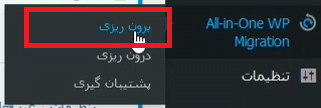
در این قسمت افزونه، برون ریزی فایل را انتخاب کنید. هر چی داخل لوکال هاست هست را به صورت فایل برای شما آماده می کند. وقتی فایل آماده شد آن را روی سیستم خود دانلود کنید.
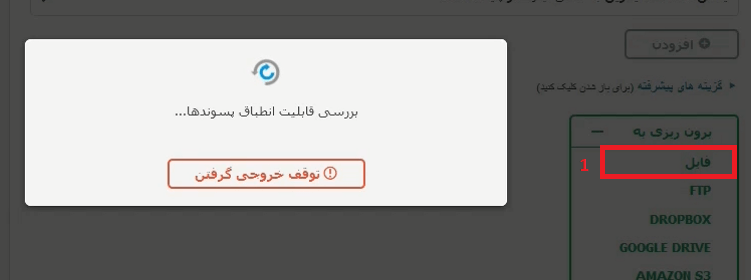
حالا باید وارد هاست خریداری شده خودتون بشید و در پیشخوان از طریق all-in-one WP migration گزینه درون ریزی را انتخاب کنید.
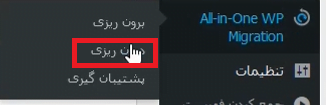
با استفاده از درون ریزی فایل، فایل دانلود شده با پسوند wpress را آپلود کنید. در صورت خطای اندازه فایل باید حداکثر مقدار آن را افزایش دهید.
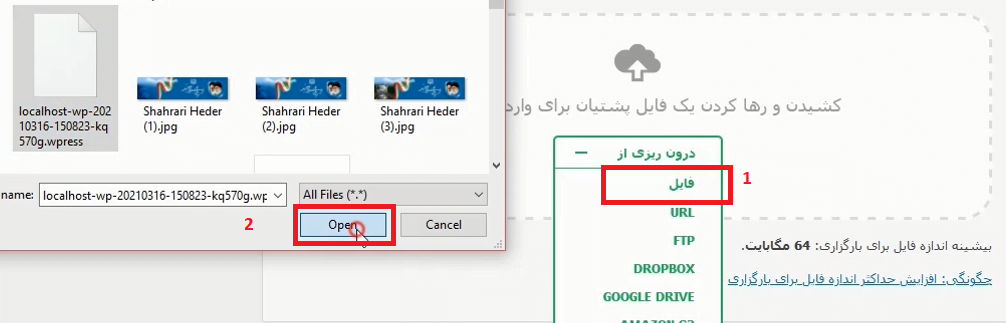
اکنون زمانی که سایت را بررسی کنید مشاهده میکنید که تمامی اطلاعات شما با همان قالب، پلاگینها، تنظیمات و هر چیز دیگری که روی لوکال هاست داشتید به سایت اصلی شما منتقلشده است. حتی یوزر و پسورد شما که در لوکال هاست از آن استفاده میکردید منتقلشده است.
تمامی اطلاعاتی که روی سایت داشتهاید حذفشده و اطلاعات لوکال هاست جایگزین آن شده است و شما میتوانید از قسمت افزونههای نصبشده پلاگین های قبلی را پاککنید. نکته دیگری که باید به آن توجه زیادی داشته باشید این است که باید حتماً در تنظیمات وردپرس خود از قسمت پیوندهای یکتا حتماً پیوندهای خود را روی نام نوشته قرار دهید و تغییرات را ذخیره کنید تا مشکل پیوندهای یکتای سایت شما حل شود
موفق باشید.
اگر در حال حاضر فرصت مطالعه این مقاله را ندارید، می توانید فایل PDF آن را دریافت کنید
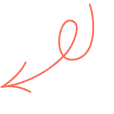
related blogs
همیشه در کنار شما هستیم
برای توسعه کسب و کارتان ، تا انتها در کنار شما هستیم . بدون نگرانی به فکر پیشرفت باشید.


همیشه در کنار شما هستیم
برای توسعه کسب و کارتان ، تا انتها در کنار شما هستیم . بدون نگرانی به فکر پیشرفت باشید.
آکادمی ایراکد
مشاوره فنی و تخصصی رایگان
جهت دریافت خدمات مشاوره و یا سفارش طراحی سایت و اپلیکیشن، سئو و سایر خدمات شرکت فرم زیر را تکمیل نمایید.مشتاقانه پاسخگوی شما خواهیم بود
Comments
جای شما در میان برندهایی که به ما اعتماد کردند، خالیست
Our Customers











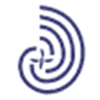








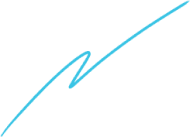

Registration Form
آدرس دفتر مرکزی:
تهران ، جردن ، خیابان تابان غربی ، برج نور ، طبقه ۱
فروش :
پشتیبانی :
همراه :
تمامی حقوق این وبسایت متعلق به شرکت ایراکد می باشد

Registration Form